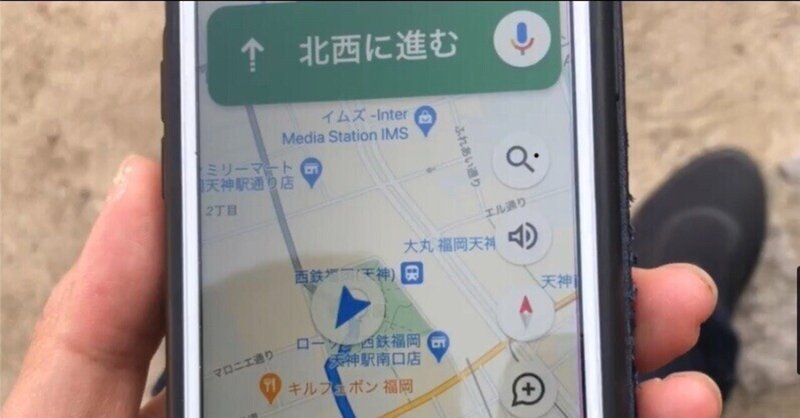
【主婦が稼ぐ】「Google マップアプリの使い方をおぼえましょう!」
全体をまとめた記事はこちらになります。
【主婦が稼ぐ】ウーバーイーツ配達業「まずは一日一配達」、「月2万円」から。主婦のウーバーイーツ配送業への不安、こわさ、恥ずかしさは、わずかな家族やご友人の助けで、解消できます!

今回は、「ウーバーイーツ配達パートナー業について地図が読めないため、お店やお客様の場所が分からない」という問題の解決法です。
慣れると、ウーバードライバーマップがスムーズですが、最初はGoogleマップが頼りです。
↓ウーバードライバーアプリのピン

Googleマップのピン
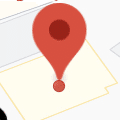
ウーバー配達員になった当初、
地図が読めない。
地理が苦手なわたしでしたが、
Googleマップのおかげで、今はどこにいくのも怖くなくなりました。

Googleマップアプリには
配達時のピンズレ修正にはじまり、
何度も助けられました。
いまもなくてはわたしの配達は成り立たない有能な相棒です。
わたしは最初、このアプリを使いこなせていなかったために、時間をロスしたのですが
『時間があるときにGoogleマップアプリを使ってクセに慣れる』
『設定を調べる』
これらを意識して、配達していないときも 『Googleマップアプリとお友達になる』ことを目指しました。
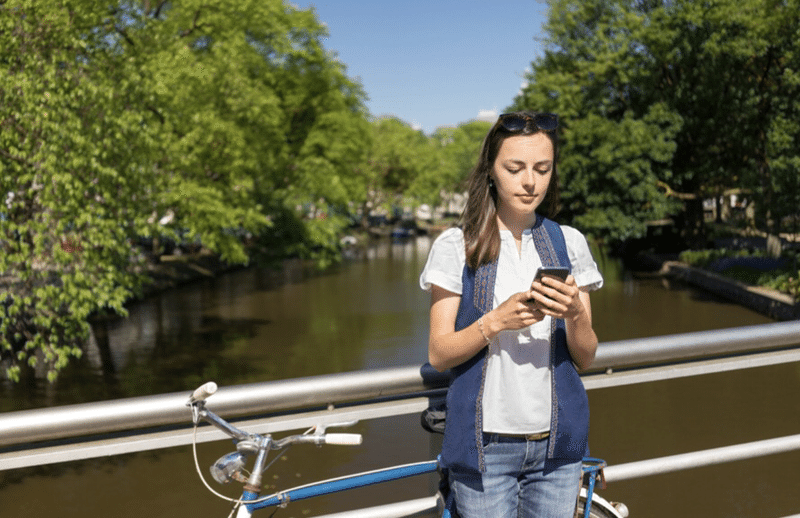
「Google マップ」アプリを使いましょう
それではウーバーイーツ配達パートナーがスマホにいれて使う「Google マップ」アプリの使い方を説明します。
普通に使っている時、方向が分かりにくいという欠点が「Google マップ」アプリにはありますが、その解決方法をお伝えします。
これを知れば、ほとんど迷うことはありませんので、是非ともおぼえてください。

1 「Google マップ」の基本操作について
こちらが、「Google マップ」の画面です。
✅現地点は青い〇で示されます。スマホを向けた方向が〇から放射線のようなものが出ている方向です。
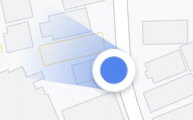
✅指一本で画面を押してから動かして上下左右にスクロール
✅指二本で画面を押してからその指の間を縮めたり、広げたりして拡大・縮小

✅右下の⇒(右上を向いた矢印)ボタンを押して、地図を現在地に戻す
✅右下の⇒(右上を向いた矢印)ボタンを押した後、青色に変わった右下の✅(右上を向いた矢印)ボタンを押して、3D表示にする
この機能の細かい説明については、ご存じの方も多いですし、多くのブログや動画において説明されていますので、割愛します。
知りたい方は、「Google マップ」、「使い方」と入力して、ネット記事検索か動画検索を行ってください。
以下は「この機能はご存じである」という前提のもとに進めます。
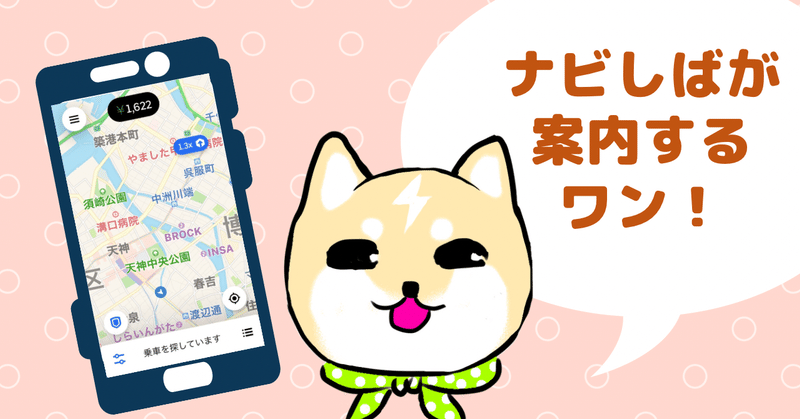
2 「Google マップ」に行先を入力しましょう
ウーバーイーツ配達パートナー業を行う上で、重要となるのが、「Google マップ」アプリへの行き先の入力です。
お店やお客様の住所が分かったら、こちらに入力して、行先を案内してもらいましょう。
行き先を入力する方法は二つあります。
✅一つ目は、住所を告げて、音声入力する方法です。マイクの反応はかなり正確で、間違うことはほとんどありません。
✅二つ目は、住所をテキスト入力する方法です。
(例)名前だけで入力。番地まで必要ない場合

出ました📍
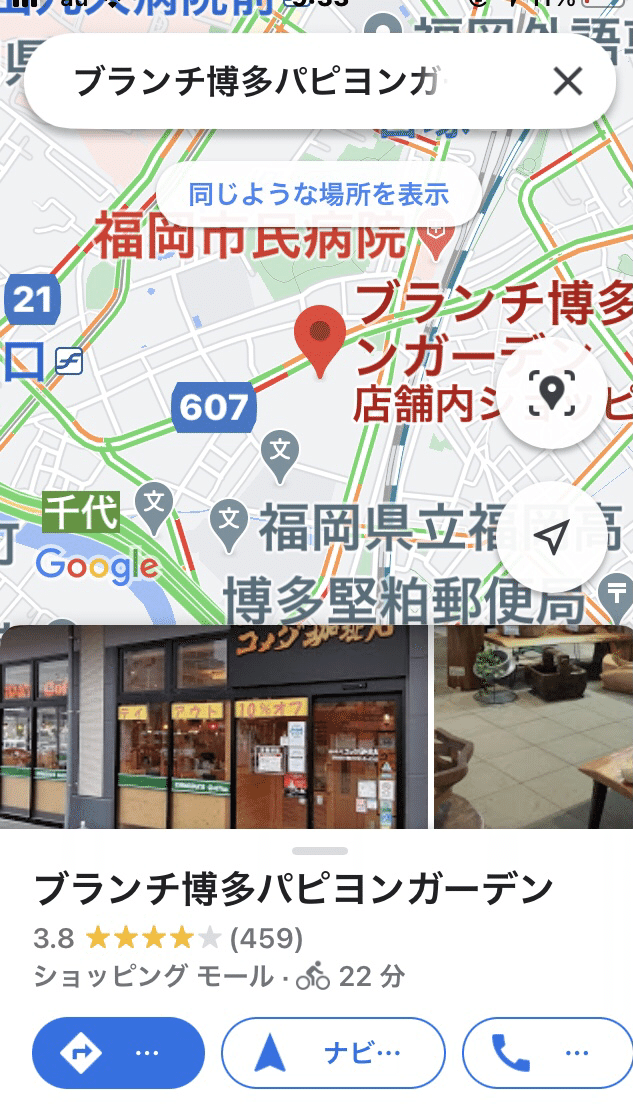
3 「ナビ開始」で道を教えてもらいましょう
行き先を入力したら、音声を自転車に乗っていても聞こえるぐらい大きくします。
そして、画面下の「ナビ開始」を押しましょう。

自転車の方は自転車モードになっているかも確認してください

※わたしの過去の失敗ですが、
『🚲自転車モード』に、設定できておらず、『🚗車モード』になっていたため、無駄に遠回りしたことがあります。
自転車なら近道できたんですよね😭
住所など詳細が見たい場合は、
画面下から上へスワイプすれば見れます
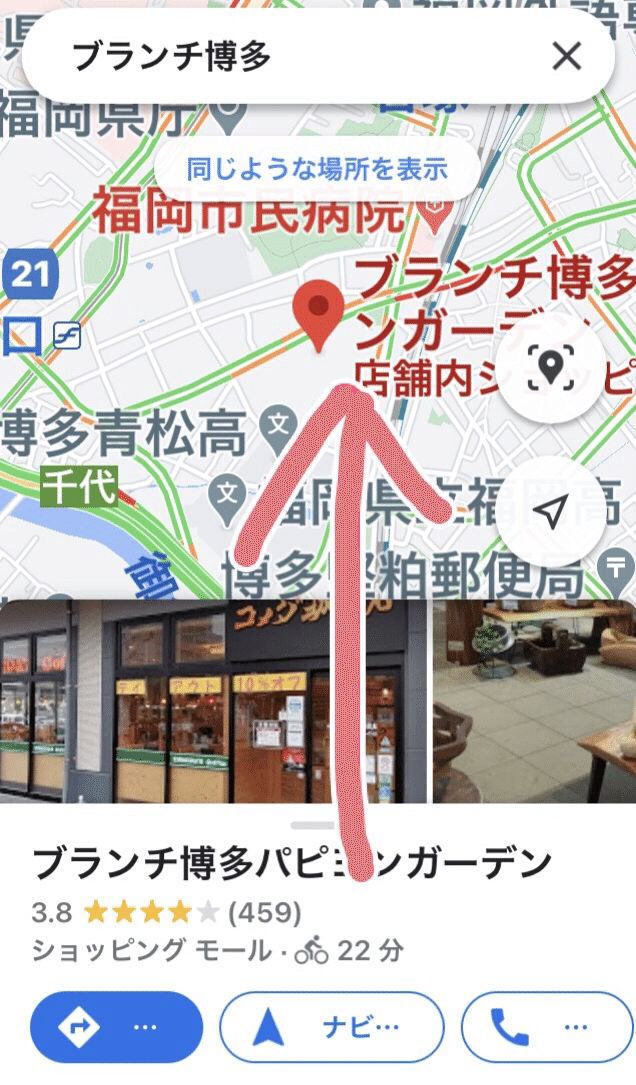
すると、こんな画面が出てきます
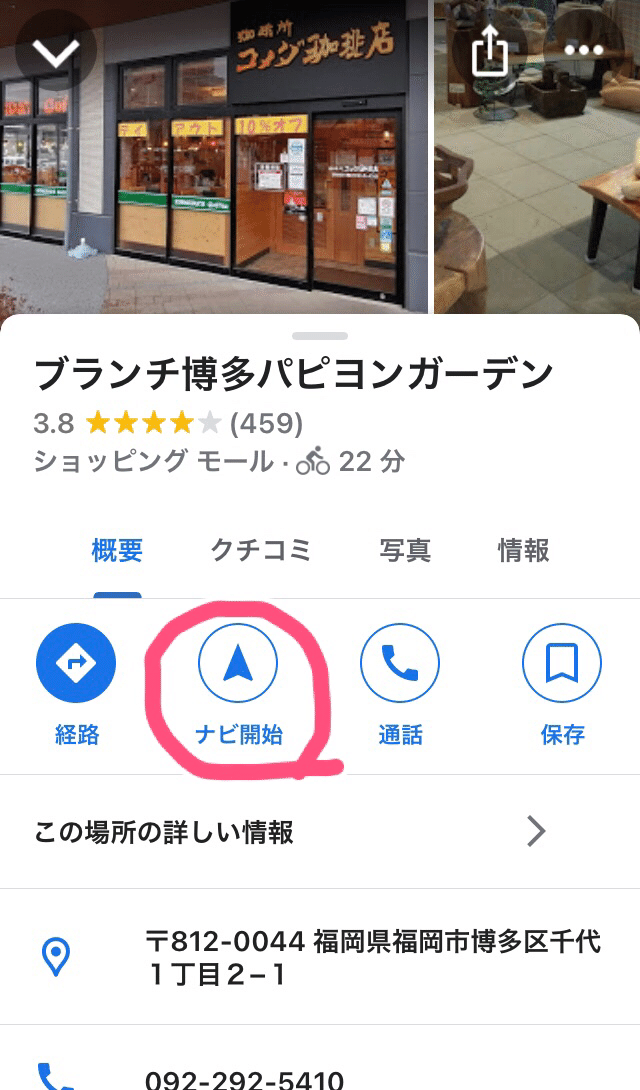
『ナビ開始』をタップして
そのまま、音声に従って、自転車を走らせてください。

Googleマップの使い方をじっくりマスターし、「あと何メートルで右折」などの表示のクセやタイミングのクセをおぼえてください。
例えば
こちらは『100m先で右折』の指示
最初わたしは見慣れず、タイミングがわかりませんでした😅

こちらは『40m先で右折』

目的地に近づいてきました!
あと60m!

見えた!
到着です!∩(´∀`)∩ワァイ♪
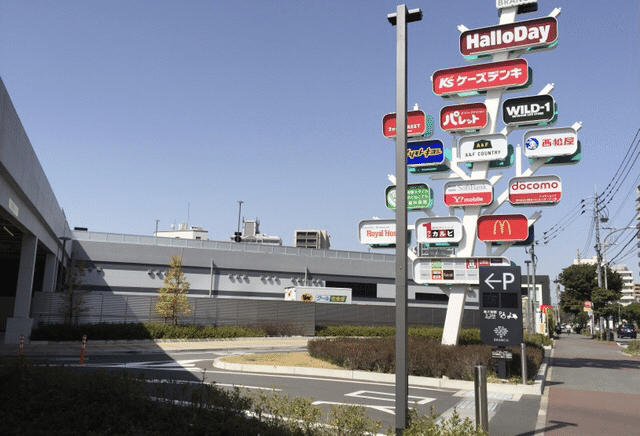
4 地図の方向が分からなくなった時も対処方法が存在します! これがあれば、迷うことはありません!
それでは、「Google マップ」アプリを見て、方向が分からなくなった場合について、対処法をお伝えします。
まず、スマホを水平にして、自分が向いている方角に向けてください。
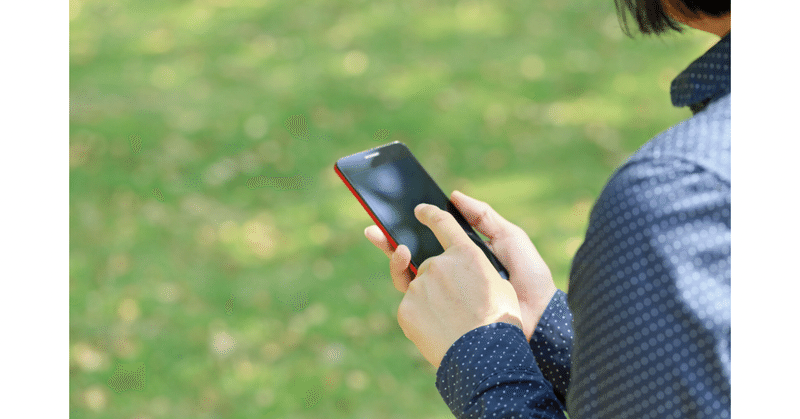
続いて、スマホの画面を見ます。「Google マップ」は常に北が上なので、見ている方向がわかりにくくなるのが難点です。
ですが、対処方法はあります!
まずは、この写真、
青い矢印は下を向いています

矢印を進行方向に向けたいので、
「Google マップ」画面上のどこでもいいので二本の指をスマホに押しつけてみてください。

そして、その二本の指をぐるりと回転するように動かしてください。
矢印が上(進行方向)に向きました!
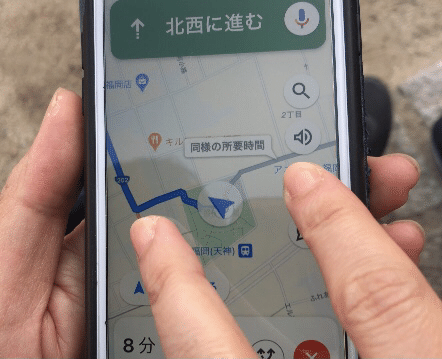
上の3枚の写真の
『指の角度だけ』
注目して
見ていただけるとわかると思います。
そうすると、「画面上の自分が向いた方向である矢印とスマホが向けた方向が一致」します!
できた!

これで、道に迷うことはなくなります。
いかがだったでしょうか?
ここまで、おぼえていただければ、「Google マップ」アプリはあなたの強い味方となります。
「Google マップ」の指す住所の正確さは、ほぼ100%信じていただいて、問題ありません。
私自身、これでかなり迷わなくなりました。同じ場所を何度も往復していたら、いつの間にか、東西南北もなんとなく分かってきます。
この記事のまとめ
✅「Google マップ」アプリを積極的に使い、使い方をおぼえる。
✅お店やお客様の住所が分かった時に、「Google マップ」アプリに住所を入力して、行先を案内してもらう。
✅「Google マップ」アプリへの住所入力方法は、音声入力と直接、住所を入力する方法がある。
✅「Google マップ」アプリのナビの声は自転車に乗っていても聞こえるぐらい大きくする。
✅「Google マップ」アプリのナビの案内に慣れ、そのクセをおぼえる。
✅「Google マップ」アプリを見て、方向が分からなくなった場合は、スマホを水平にして自分の向いている方向に向けて、画面を2本の指でグルっと回転するように動かす。そうすると、画面上の自分が向いた方向とスマホを向けた方向が一致する。
この記事が気に入ったらサポートをしてみませんか?
